
Возможно, вы слышали или не слышали о приложениях и данных на iPhone. Этот экран очень важен для нескольких функций, в том числе при восстановлении данных на устройстве, при настройке устройства или при перемещении данных на устройстве. Но большинство людей могут столкнуться с экраном приложений и данных только при восстановлении своих устройств из резервной копии или настройке нового iPhone, что вызывает вопрос; где приложения и данные на iPhone.
В этой статье мы попытаемся ответить на этот вопрос, показывая вам, как получить доступ к приложениям и данным на вашем устройстве для новых и старых iPhone.
Содержание показывать
- 1. Что такое приложения и данные на iPhone?
- 2. Перейдите на экран «Приложения и данные» на старом iPhone.
- 3. Перейдите на экран «Приложения и данные» на новом iPhone
- 4. Следующие шаги после перехода к экрану приложений и данных
- 5. Бонусный совет: лучшее восстановление данных iPhone для восстановления потерянных данных
Что такое приложения и данные на iPhone?
Итак, даже если бы вы могли попасть на экран приложений и данных, какие параметры он предоставляет и для чего он полезен? Ниже приведены некоторые параметры, которые вы можете использовать на экране «Приложения и данные»;
Как активировать айфон, пошаговая Активация айфон и как настроить новый iPhone?
- Сразу же, вы увидите, что у вас есть четыре варианта на экране приложений и данных. Вы можете «восстановить из резервной копии iCloud», «Восстановить из резервной копии iTunes», «Настроить новое устройство» или выбрать «Переместить данные из Android».
- Это экран, на котором вы можете восстановить резервную копию, созданную через iTunes или iCloud, обратно на устройство.
- Здесь вы также можете настроить устройство как новое, после чего вам нужно будет выполнить некоторые шаги для завершения процесса.
- Или вы можете выбрать четвертый вариант, который перемещает данные с вашего устройства Android на iPhone. Этот вариант идеален при переключении устройств с Android на iPhone.
Перейдите на экран «Приложения и данные» на старом iPhone.
Итак, вам может быть интересно, как получить доступ к экрану приложений и данных на вашем iPhone. Что ж, если вы уже использовали iPhone, выполните следующие простые шаги, чтобы получить доступ к экрану «Приложения и данные»;
Шаг 1: Откройте настройки на iPhone и нажмите «Общие> Сброс».
Шаг 2: Нажмите «Удалить все содержимое и настройки» и выполните сброс устройства до заводских настроек.
Шаг 3: Устройство перезагрузится. Выберите свою страну и подключите устройство к сети Wi-Fi.

Шаг 4: Перейдите к настройке Touch ID и введите новый пароль для устройства. Следующим появляющимся экраном будет экран «Приложения и данные».
Как перенести все данные с Android на iPhone
Перейдите на экран «Приложения и данные» на новом iPhone
Процесс намного проще, если устройство представляет собой новый iPhone 13 Pro Max/13 Pro/13, поскольку нет необходимости сначала сбрасывать устройство до заводских настроек. Вот как перейти к экрану «Приложения и данные» на новом устройстве.
Шаг 1: Включите новый iPhone, и на экране должны появиться инструкции по настройке.
Шаг 2: Выберите свою страну и подключите устройство к сети Wi-Fi.
Шаг 3: Настройте Touch ID и другие меры безопасности. Выберите код доступа для устройства, а затем следующим экраном будет экран «Приложения и данные».

Следующие шаги после перехода к экрану приложений и данных
Как только вы окажетесь на экране «Приложения и данные», вы можете просто продолжить процесс установки и выбрать восстановление iPhone из резервной копии iTunes или резервной копии iCloud. Возможно, вам потребуется подключить iPhone к компьютеру для восстановления из резервной копии iTunes или подключиться к Wi-Fi для восстановления устройства из резервной копии iCloud.
Если вы используете iPhone в первый раз, и у вас нет резервных копий для восстановления, вы можете настроить устройство как новое.
Если вы перемещаете данные со своего устройства Android на iPhone, вы можете выбрать эту опцию и затем следовать инструкциям на экране для завершения процесса.
Как видите, добраться до экрана приложений и данных на вашем iPhone несложно, и используемый вами процесс будет зависеть от того, делаете ли вы это на новом устройстве или на старом. Попав туда, вы можете восстановить устройство из резервной копии, переместить данные с устройства Android или настроить устройство как новое в зависимости от того, что вам нужно.
Бонусный совет: лучшее восстановление данных iPhone для восстановления потерянных данных
Когда вы потеряете свои текстовые сообщения, контакты, фотографии, видео, сообщения WhatsApp и многое другое с iPhone/iPad/iPod touch, вы можете попробовать Восстановление данных iPhone. Это может помочь вам восстановить потерянные данные и удаленные файлы с вашего устройства iOS. Он поддерживает все модели iPhone, такие как iPhone 13/12/11, iPhone Xs Max/Xs/XR/X и iPhone 8 Plus/8/7/6s.

Насколько полезным был этот пост?
Нажмите на звезду, чтобы оценить это!
Источник: ru.getappsolution.com
Где найти в айфоне программы и данные
Перенос содержимого с устройства Android на устройство iPhone, iPad или iPod touch
Готовы к переходу на ОС iOS? Загрузите приложение «Перенос на iOS», которое поможет перейти от использования устройства под управлением ОС Android к работе с новым iPhone, iPad или iPod touch.
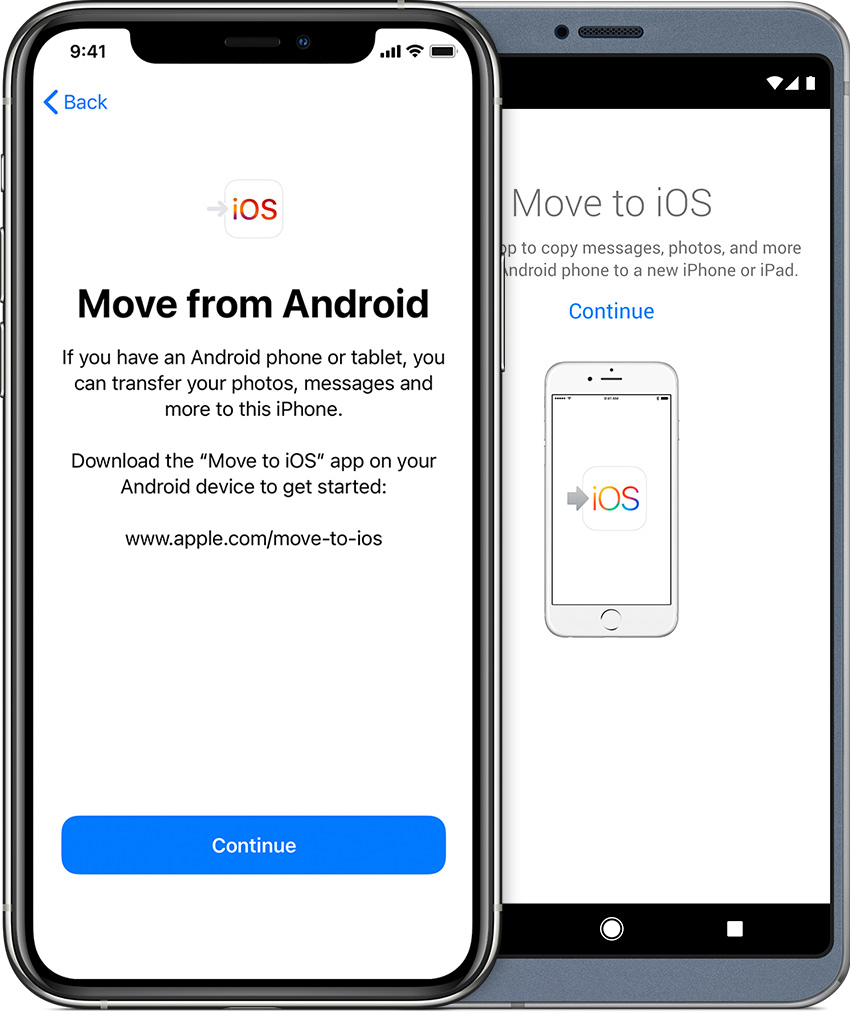
Если у вас нет доступа к магазину Google Play, узнайте, как загрузить приложение «Перенос на iOS».
Подготовка
- Убедитесь, что функция Wi-Fi на устройстве Android включена.
- Подключите новое устройство iOS и устройство Android к их источникам питания.
- Убедитесь, что содержимое, которое требуется переместить, включая содержимое на внешней карте памяти Micro SD, поместится на вашем новом устройстве iOS.
- Если требуется перенести закладки из браузера Chrome, обновите Chrome на устройстве Android до последней версии.

Команда «Перенести данные с Android»
Во время настройки нового устройства iOS откройте экран «Приложения и данные». Затем нажмите «Перенести данные с Android». (Если настройка уже завершена, необходимо стереть данные с устройства iOS и начать заново. Ели вы не хотите этого делать, просто перенесите содержимое вручную.)

Открытие приложения «Перенос на iOS»
Откройте приложение «Перенос на iOS» на устройстве Android и коснитесь «Продолжить». Прочитайте отобразившиеся условия и положения. Для продолжения нажмите «Принимаю», а затем — «Далее» в правом верхнем углу экрана «Поиск кода».
Ожидание кода
На экране «Перенос с Android» устройства iOS нажмите «Продолжить». Подождите, пока не появится 10- или 6-значный код. Если на устройстве Android отображается сообщение о плохом качестве подключения к Интернету, игнорируйте его.
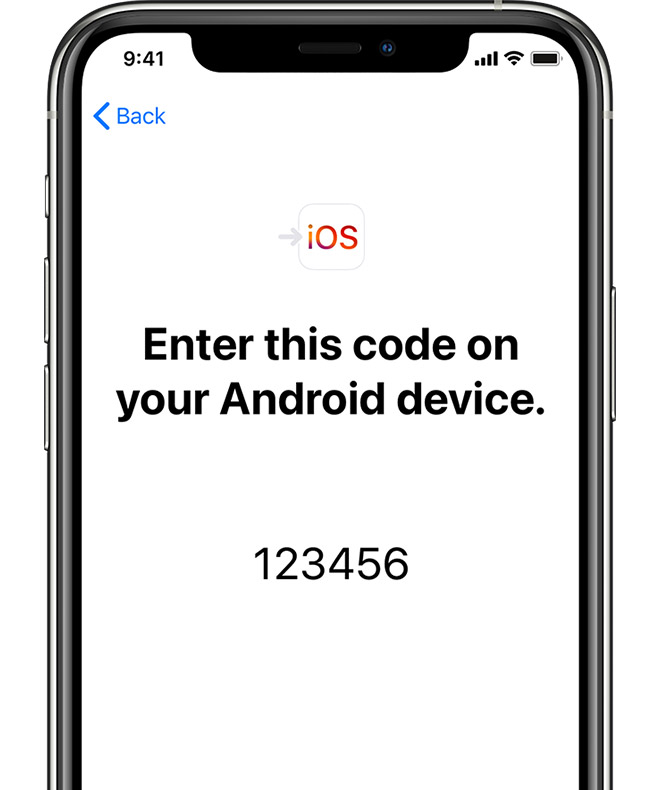
Использование кода
Введите полученный код на устройстве с Android. Подождите, пока не появится экран «Перенос данных».
Выбор содержимого и ожидание
На устройстве Android выберите содержимое, которое нужно перенести, и нажмите «Далее». Обратите внимание, даже если на устройстве Android появится уведомление о завершении процесса, ничего не предпринимайте, пока индикатор загрузки на устройстве iOS полностью не заполнится. Процесс переноса может занять некоторое время в зависимости от объема переносимого содержимого.
Будут перенесены следующие данные: контакты, история сообщений, фотографии и видеозаписи с камеры, закладки из Интернета, учетные записи почты и календари. Кроме того, будут перенесены некоторые из бесплатных приложений, если они доступны и в Google Play, и в App Store. После завершения переноса можно будет загрузить любые бесплатные приложения, для которых была найдена соответствующая версия в App Store.
Настройка устройства iOS
Когда индикатор загрузки на устройстве iOS дойдет до конца, нажмите «Готово» на устройстве Android. Затем нажмите «Продолжить» на устройстве iOS и завершите его настройку, следуя инструкциям на экране.
Завершение
Убедитесь, что все содержимое перенесено. Музыку, книги и документы PDF необходимо переносить вручную.
Чтобы загрузить приложения, которые были установлены на устройстве Android, перейдите в App Store на устройстве iOS и загрузите их.
Помощь при переносе данных
При возникновении проблем с переносом содержимого можно попробовать сделать следующее.
- До завершения переноса не следует выполнять на устройствах никаких действий. Например, на устройстве Android приложение «Перенос на iOS» должна все время оставаться открытой на экране. Если вы использовали другое приложение или принимали телефонные вызовы на устройстве Android во время переноса данных, содержимое не будет перенесено.
- На устройстве Android необходимо отключить все приложения и настройки, которые могут повлиять на стабильность подключения к сети Wi-Fi, например Sprint Connections Optimizer или «Интеллектуальное переключение сетей». После этого найдите пункт Wi-Fi в меню настроек и удалите все известные сети, удерживая их названия и выбирая соответствующий вариант. Затем повторите попытку переноса.
- Перезапустите оба устройства и повторите попытку.
- На устройстве Android отключите соединение с сотовой сетью передачи данных. Затем повторите попытку переноса.
Перенос программ и других данных с Android на iPhone
Перенос программ с Андроида на Айфон можно выполнить через Move to iOS, однако нужно понимать, что не все приложения будут работать в системе Apple. Если программы нет в App Store, то перенести ее вместе со всеми данными с Android-устройства никак не получится.
Перенос данных с Android
Самый простой способ выполнить частичный перенос программ с Андроида на Айфон – использовать приложение Move to iOS, доступное для бесплатной загрузки в Google Play. Для корректного выполнения операции вам понадобится:
Если говорить о других устройствах Apple, то iPad должен быть не ниже четвертого, iPad mini – второго, а iPod Touch – шестого поколения.
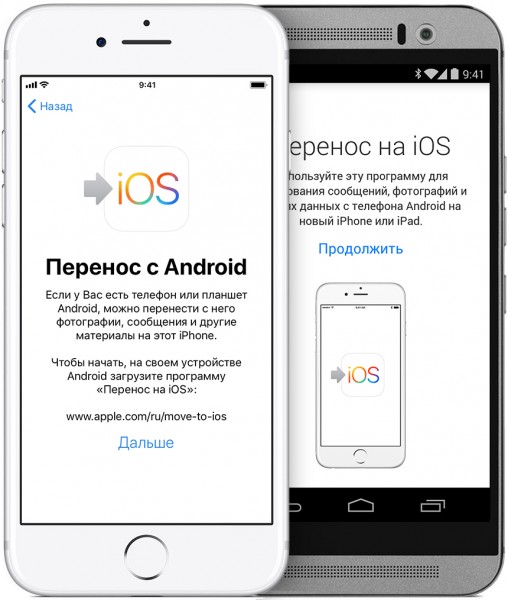
Прежде чем выполнять перенос данных с Андроида на Айфон через программу Move to iOS осуществите несколько подготовительных действий:
- Включите Wi-Fi на телефон с Android.
- Подключите iPhone и Android-смартфон к источнику питания, чтобы они не разрядились в момент передачи данных.
- Убедитесь, что объем информации, которую вы хотите перенести, поместится на внутреннем хранилище iPhone.
- Обновите Chrome на Android до последней версии, если планируете перенести закладки.
Включите iPhone, выберите страну и язык, активируйте устройство, настройте Touch ID или Face ID и создайте пароль, чтобы оказаться на экране восстановления или переноса информации и данных. Если вы хотите переместить информацию на телефон, который ранее был настроек, придется выполнить сброс и повторить активацию.
- На экране «Программы и данные» выберите пункт «Перенести данные с Android».
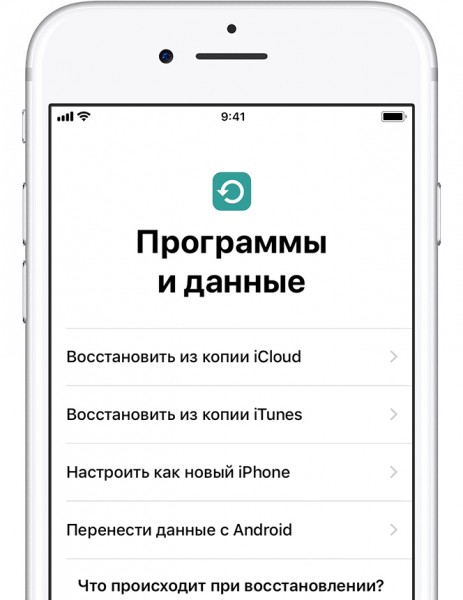
- Возьмите Android-устройство и запустите приложение Move to iOS.
- Нажмите «Продолжить», прочтите условия и положения, примите их и тапните «Далее», затем выберите «Поиск кода».
- Возьмите iPhone, нажмите «Продолжить» на экране «Перенос с Android». Дождитесь появления кода, который будет состоять из 6 или 10 символов.
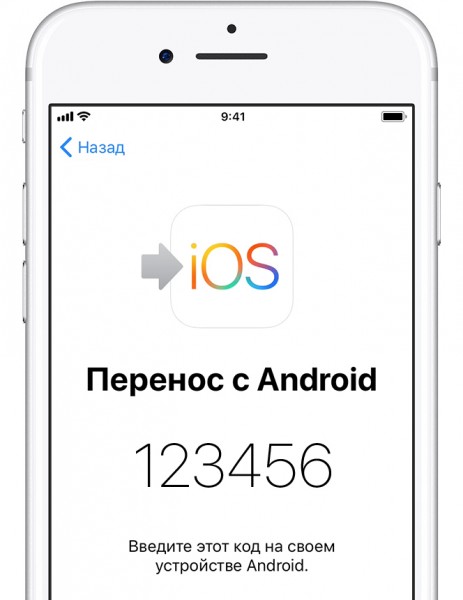
- Введите полученный код в приложении Move to iOS на Android. Если появится сообщение о плохом качестве соединения с сетью, игнорируйте его.
- Выберите данные, которые необходимо переместить.
После завершения переноса нажмите «Готово» на Android. Вернитесь к iPhone, тапните «Продолжить» и завершите настройку смартфона. После запуска системы убедитесь, что необходимая информация перенесена.
Советы для успешного автоматического переноса
Чтобы выбранное вами содержимое Android-устройства перенеслось без ошибок, не выполняйте никаких действий до завершения операции. Приложение Move to iOS должно оставаться постоянно открытым на экране. Если вы откроете другую программу или будете принимать телефонные звонки, информация не переместится. При возникновении ошибок при переносе данных:
- перезапустите оба устройства и повторите попытку;
- отключите на телефоне с Android передачу данных через мобильную сеть;
- отключите на Android-устройстве все приложения и настройки, которые могут влиять на стабильность соединения с Wi-Fi. Удалите все известные Wi-Fi сети, кроме той, которая используется для переноса информации.
Программы с Android после переноса не отобразятся на iPhone, но вы можете быстро найти их и установить в App Store.
Ручное перемещение данных
Документы и данные на айфоне — это что? Где их найти и как удалить

На любом мобильном устройстве есть какие-либо данные. Без них система телефона не сможет нормально функционировать. Но нередко случается, что медиа-файлов на айфоне не так уж и много, а объем памяти почему-то почти заполнен. Всему виной являются документы и данные приложений на смартфоне, которые накапливаются во время эксплуатации мобильного устройства.
Документы и данные на айфоне: что это
Как правило, это файлы, которые хранят в себе всякие кэши из фотографий и видеозаписей в социальных сетях, загрузки, настройки, данные игр, приложений, сохраненные пароли и другое. Часто бывает, что скачанные программы и игры самостоятельно обновляются, в результате чего занимают огромный объем места в хранилище.
Где в настройках находятся документы и данные
Чтобы найти эти файлы и навести там порядок, нужно первым делом зайти в настройки, затем перейти в «Основные», потом — в «Хранилище и iCloud», после нажать на «Хранилище». Там-то и будут храниться все приложения, также их документы и данные. Там будет удобнее всего удалять бесполезные файлы.
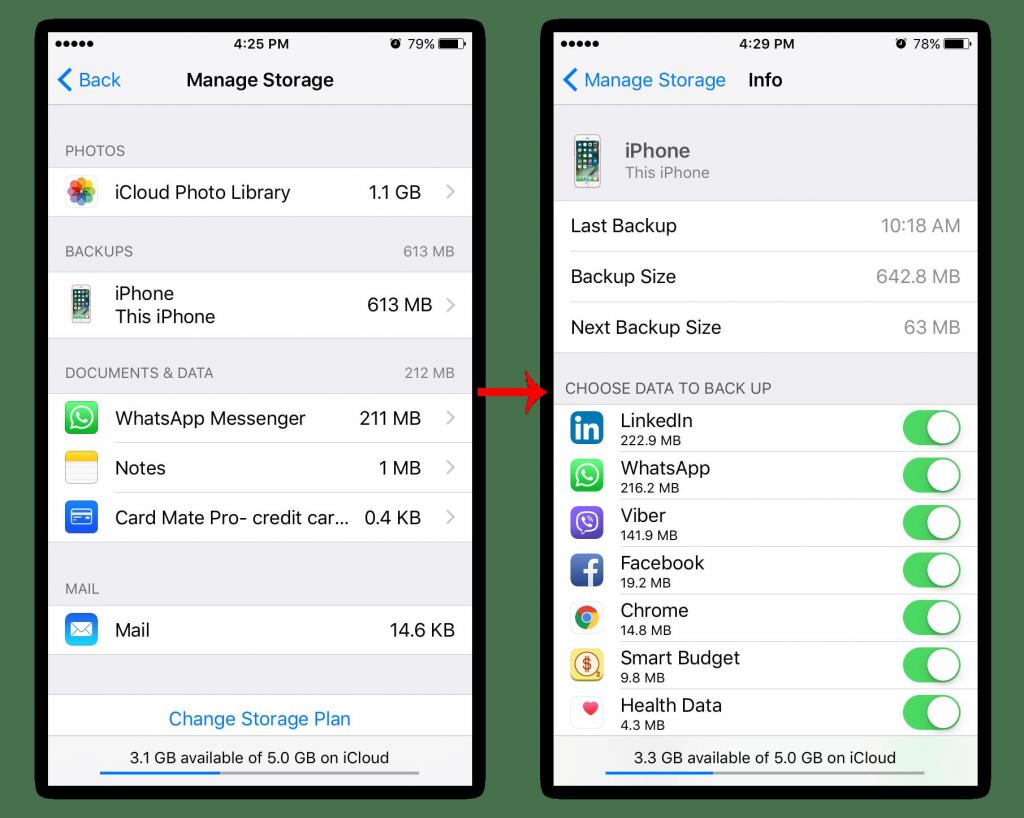
Как на айфоне удалить документы и данные
Если в настройках вы заметили, что приложение слишком много стало весить, а в App Store указана совсем маленькая цифра занимаемой памяти, то нужно программу эту удалить и заново установить. Данные при этом могут потеряться, поэтому перед удалением нужно запомнить логины, пароли и другую информацию, которая использовалась в программе.
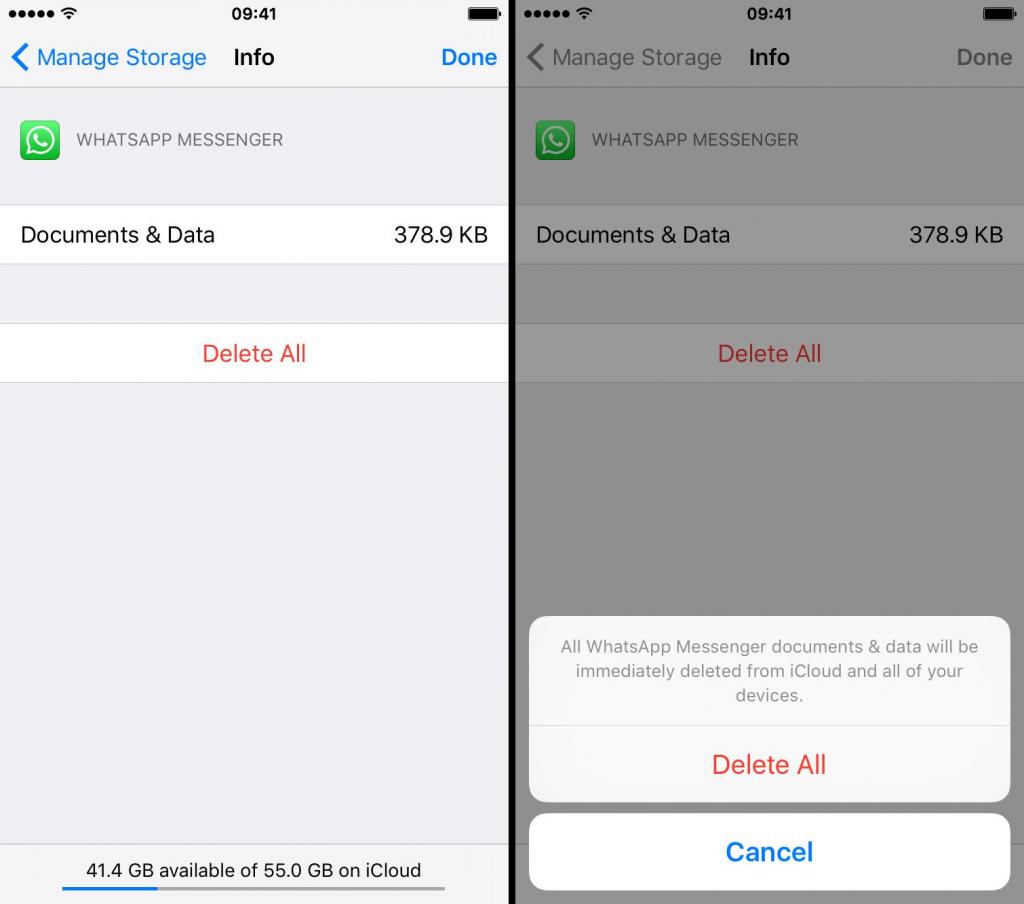
При таком подходе память освободится больше чем вдвое. С другими приложениями желательно проделать то же самое. Но стоит заметить, что не нужно удалять приложение, последняя версия которого вас не устраивает, а вы намеревались пользоваться устаревшей версией программы.
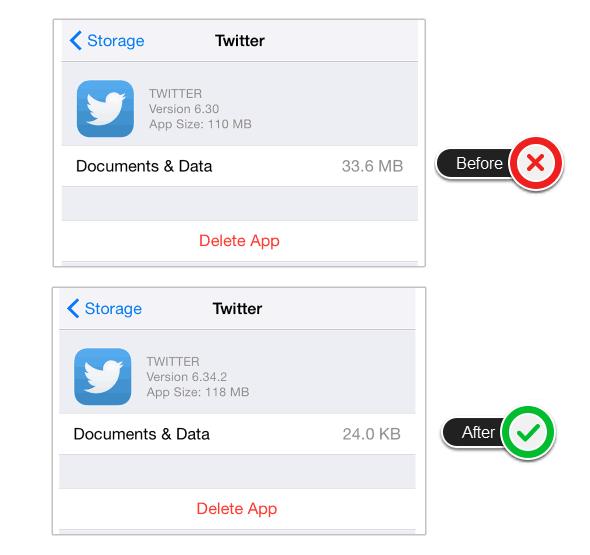
Также обратите внимание, что приложения с кэшированной музыкой, картами местности и другие важные вещи тоже не стоит удалять. Сами знаете почему, ведь никому неохота потом все это заново искать и скачивать.
Много места в телефоне могут занимать, помимо социальных сетей, еще и различные онлайн-игры. Обычно при их удалении волноваться не стоит, так как данные сохраняются на серверах, а при повторном скачивании можно просто зайти в свой аккаунт, и прогресс игры восстановится. Но если удалить офлайн-игру, то все данные потеряются, подумайте об этом, перед тем как распрощаться с любимой игрой.